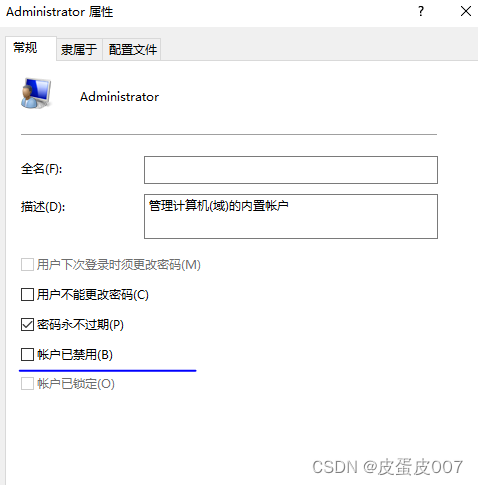Table des matières
3. Ajustez les paramètres du système
1. Changer de compte administrateur
2. Ajouter une méthode de saisie en anglais
3. Désactivez la mise à jour automatique de Windows
4. Annuler l'historique de la vue des tâches
4. Paramètres personnalisés (sélection)
2. Fond d'écran Windows/fond d'écran de connexion
Citations de l'auteur :
Cet article part de zéro, d'un novice à une chose facile, un processus super détaillé, en termes de fonctionnement et de pratique. Donnez-moi un coup de pouce si cela vous est utile et soutenez-moi.
3. Ajustez les paramètres du système
1. Changer de compte administrateur
Faites un clic droit et sélectionnez Personnalisation>Thèmes>Paramètres associés>Paramètres des icônes du bureau

décochez l'ordinateur

Cliquez avec le bouton droit sur Ordinateur> Gérer> Utilisateurs et groupes locaux> Utilisateurs> administrateur> Propriétés

Décochez la case indiquant que le compte administrateur a été désactivé et libérez le compte administrateur
Cliquez sur le bureau pour démarrer, changez d'administrateur de compte

Le passage à l'interface utilisateur administrateur de Windows sera le même que juste après l'installation de Windows, tout ce dont vous avez besoin pour libérer l'ordinateur est le même que l'opération que vous venez d'effectuer.
2. Ajouter une méthode de saisie en anglais
Clic droit sur Langue > Paramètres > Retour

ajouter une langue

Rechercher la langue anglaise > Installer

3. Désactivez la mise à jour automatique de Windows
Stratégie de groupe de recherche de la barre des tâches (Windows Professionnel uniquement)
Sélectionnez Configuration ordinateur > Modèles d'administration > Composants Windows > Windows Update

Double-cliquez pour entrer dans la mise à jour Windows> spécifiez l'emplacement du service de mise à jour Microsoft intranet

Cliquez sur Activé > Configurer 127.0.0.1

4. Annuler l'historique de la vue des tâches
Stratégie de groupe de recherche de la barre des tâches (Windows Professionnel uniquement)
Sélectionnez Configuration ordinateur > Modèles d'administration > Système > Stratégies du système d'exploitation

Double-cliquez sur Stratégies du système d'exploitation> Activer le flux actif

clic désactivé

4. Paramètres personnalisés (sélection)
1. Ajustez l'effet visuel
Clic droit sur Ordinateur>Propriétés>Paramètres associés>Paramètres système avancés
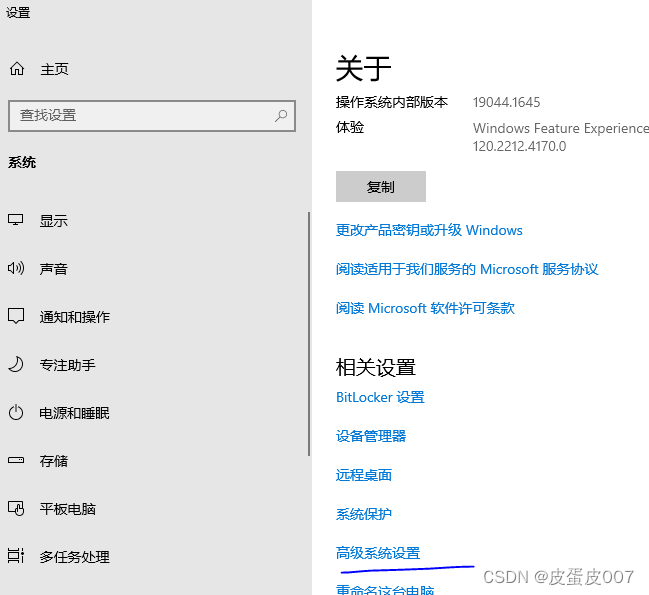
Cliquez sur Paramètres> Cliquez sur Ajuster pour un meilleur look

2. Fond d'écran Windows/fond d'écran de connexion

Vous devez d'abord activer Windows pour définir cette étape. Si vous n'avez pas activé Windows, vous pouvez également télécharger l'image et cliquer avec le bouton droit pour la définir comme fond d'écran
3. Informations OEM
Boîte à outils>Soft Media Rubik's Cube est requis
Définissez les paramètres du bureau à l'aide de Beautifier > Enregistrer les paramètres

Peu importe si les informations OEM sont écrites ou non, elles sont utilisées pour faire semblant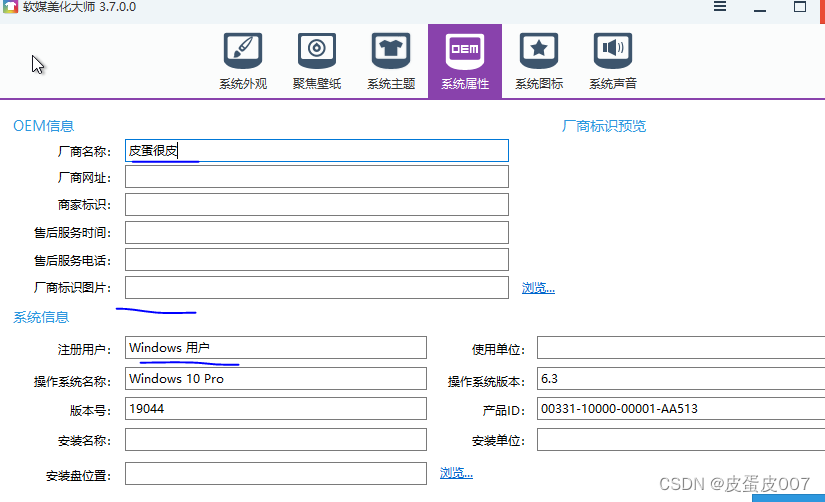
Dans les propriétés de l'ordinateur, ces affichages viennent d'écrire